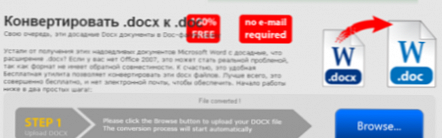Ако току-що купихте първия си смартфон с Windows Phone 8, едно от първите неща, което трябва да направите, е да прехвърлите контактите си. За тези, които съхраняват контакти на SIM картата, която сте използвали с най-обикновения мобилен телефон, в тази публикация ще покажа необходимите стъпки за импортиране на SIM контакти в Windows Phone 8 и след това да ги запишете във вашия акаунт в Microsoft.
Как да влезете в настройките на приложението Контакти
Първото нещо, което трябва да направите, е да отворите приложението Контакти. Намерете иконата му на началния екран или в списъка с приложения и щракнете върху нея.

Когато приложението се стартира, кликнете върху бутона "Advanced" (три точки в долния десен ъгъл). В контекстното меню щракнете върху "настройки".


Как да импортирате контакти, запазени на SIM картата
В секцията "настройки" ще видите бутона "импортиране на контакти от SIM карта".
Под него ще видите дата, която указва кога е извършено последното импортиране (ако е било). Освен това там ще видите и запис, че импортираните ви контакти ще бъдат синхронизирани с вашия Hotmail акаунт (Microsoft).
За да стартирате процеса на импортиране, щракнете върху "импортиране на контакти от SIM карта". На следващия екран изберете контакти от списъка. Този списък изброява всички контакти, намерени на SIM картата. По подразбиране всички те ще бъдат проверени, но можете да изберете само тези, които са ви необходими. След това щракнете върху бутона "импортиране".


Ако искате да изберете само няколко контакта, които да импортирате, щракнете върху бутона „изчисти“ и след това изберете тези, които искате да импортирате. След като импортирането приключи, ще бъдете върнати обратно на екрана с настройки на приложението Контакти.
Както можете да видите, всичко е много просто и всичко това изисква само няколко кранове. Едно от основните предимства, които получавате след импортирането на контакти от SIM карта в Windows Phone 8 е, че никога няма да ги загубите, дори ако смартфонът ви е изгубен или откраднат. Те ще бъдат автоматично синхронизирани с вашия акаунт в Microsoft и можете лесно да ги възстановите на всеки друг телефон..
Приятен ден!